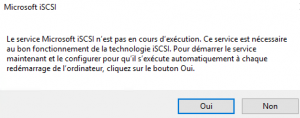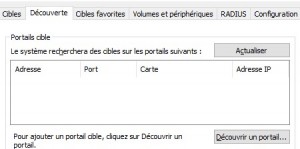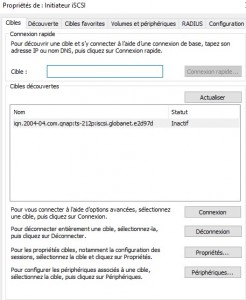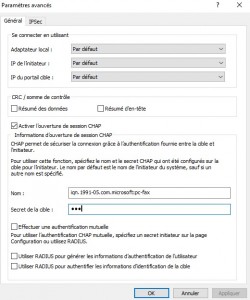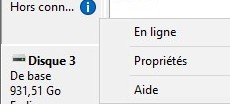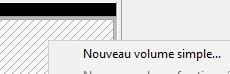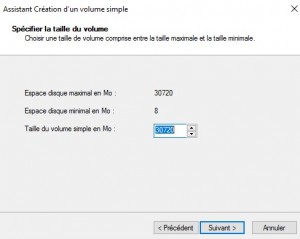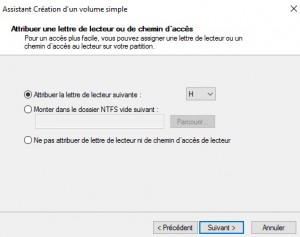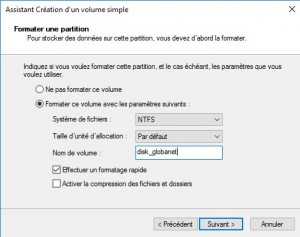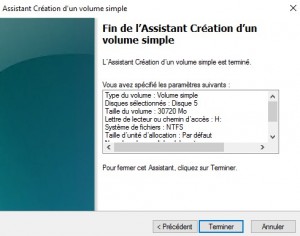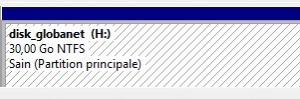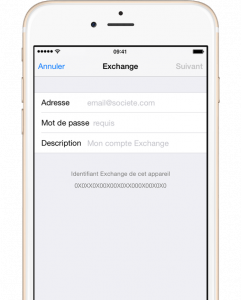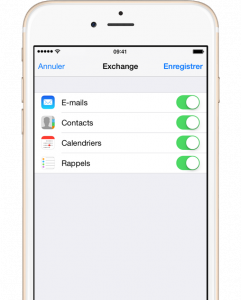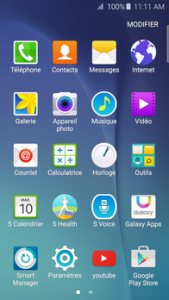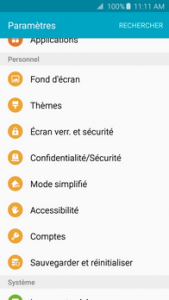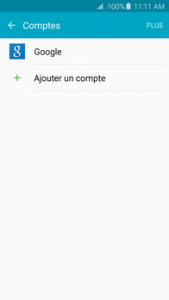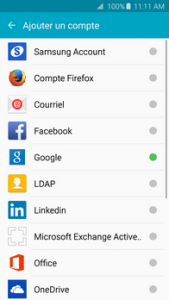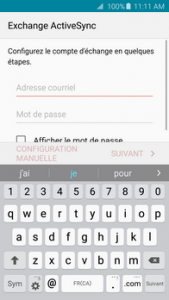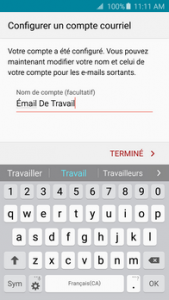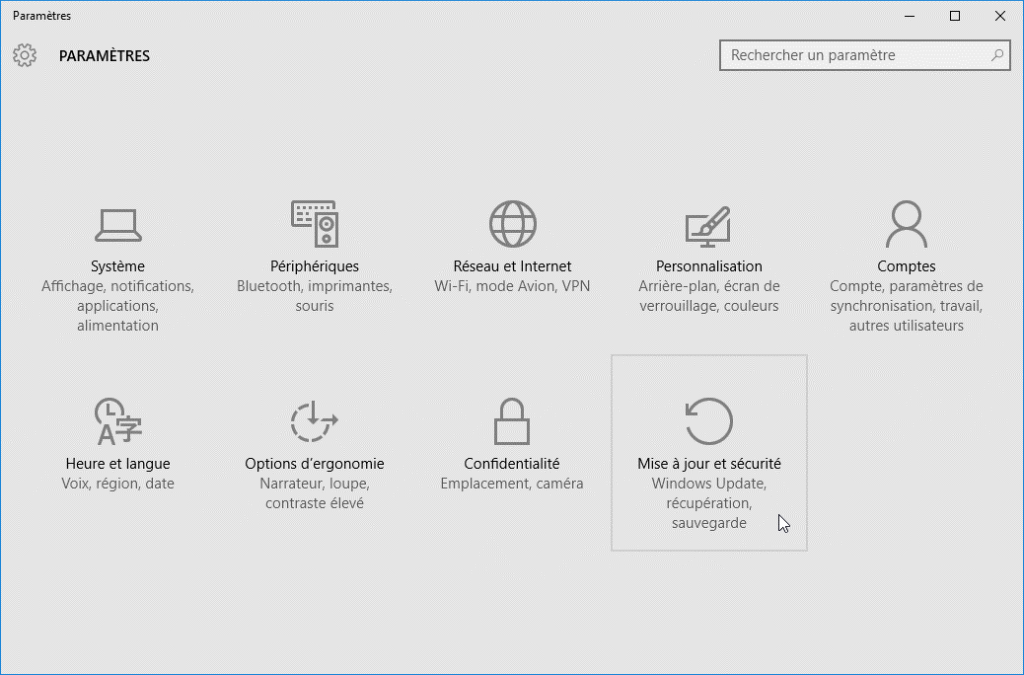Comment connecter un ISCSI sur Windows 10 ?
Tout d’abord un disque ISCSI est un protocole de stockage en réseau basé sur le protocole IP et qui permet de relier les installations de stockage de données.
Un iSCSI permet d’envoyer la commande SCSI de bout en bout sur des réseaux locaux
ISCSI est utilisé pour faciliter les transferts de données sur les intranets et gérer le stockage sur de longues distances.
La technologie iSCSI transporte des blocs de données entre un initiateur iSCSI (initiator), installé sur un serveur, et une cible iSCSI (target), installée sur un dispositif de stockage.
Nous allons maintenant voir comment connecter un initiateur iscsi à une cible iscsi qui sera le dispositif de stockage.
- Se connecter à la cible
Commençons par démarrer l’application qui se nomme « Initiateur iscsi », allez sur démarrer et sur la barre de recherche écrivez initiateur iscsi.
SI c’est la première fois que vous accédez à cette fonction vous aurez cette page qui apparaitra qui vous indique que le service « Microsoft iSCSI » doit être démarré et que vous pouvez le mettre en démarrage automatique en cliquant sur « Oui ».
Maintenant vous êtes dans les propriétés de l’initiateur iscsi, vous cliquerez sur l’onglet « Découverte » puis sur « Découvrir un portail »
Une nouvelle fenêtre va s’ouvrir ou vous indiquerez l’adresse IP de votre cible iscsi
Lorsque l’on va sur l’onglet « cible » on voit bien la cible
On va pouvoir connecter la cible, il faudra sélectionner la cible puis cliquez sur connexion et vous verrez une nouvelle fenêtre s’ouvrir.
A cette étape vous avez le choix d’utiliser l’authentification CHAP pour sécuriser la connexion entre l’initiateur et la cible iSCSI ou bien de ne pas l’utiliser.
Dans le cas où vous voudrez utiliser l’authentification, vous cliquerez sur le bouton « avancé » puis une autre page va s’ouvrir, cochez « Activer l’ouverture de session CHAP » est remplissez les champs associés, puis valider en cliquant sur « OK ».
Maintenant, on se retrouve dans deux cas de figure, soit le LUN (donc le disque) sur lequel on se connecte en iSCSI est déjà préparé, c’est à dire formaté donc il n’y aura pas besoin de faire les manipulations suivantes sinon il ne l’est pas.
2) Initiation et formatage du disque
Maintenant pour aller dans la gestion du disque vous allez faire un clic droit sur le menu « démarrer » puis cliquer sur « gestion du disque »
On voit que le disque n’est en ligne nous allons faire un clic droit sur le disque puis cliquez sur « En ligne »
Après la mise en ligne, il faudra de nouveau effectuer un clic droit pour initialiser le disque, avant de pouvoir formater le volume en NTFS (ou autre).
Pour le formatage, faites un clic droit sur le disque en question, puis cliquez sur « nouveau volume simple »
L’assistant de création d’un volume simple démarre puis cliquez sur suivant puis choisissez la taille du volume simple en Mo et cliquez sur suivant.
Vous attribuez une lettre de lecteur dans mon cas c’est la lettre « H »
Nous allons choisir de formater ce volume avec comme paramètre un système de fichiers NTFS, une taille d’unité d’allocation par défaut, le nom du volume est « disk_globanet » et cochez la case «effectuer un formatage rapide» .
Puis cliquez sur « Terminer »
Nous voyons que le disque a été formaté
Fin
Si vous avez un projet et que vous souhaitez un accompagnement sur l’évolution de votre parc informatique. Globanet se tient à votre disposition pour vous faire une étude sur mesure. Merci de nous contacter par Email : devis@globanet.fr